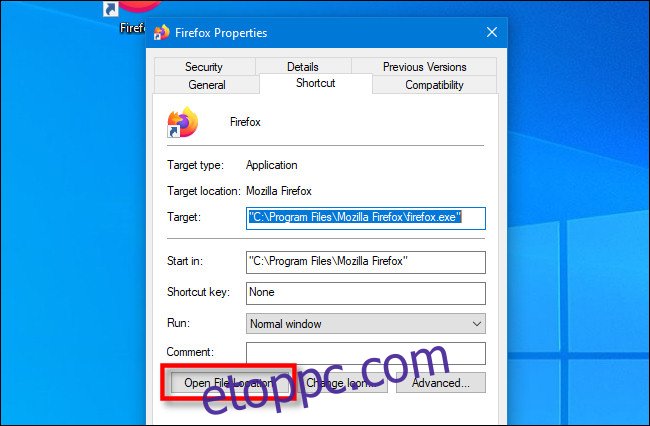Néha Ön egy projekten dolgozik, és szüksége van egy Windows 10 alkalmazásikon kiváló minőségű verziójához, de nem talál ilyet az interneten. Szerencsére egy ingyenes segédprogram hívott IconViewer megkönnyíti a kiváló minőségű ikonok kinyerését egy alkalmazás EXE fájljából. Itt van, hogyan.
Első, IconViewer letöltése a fejlesztő webhelyéről, és telepítse. Fontos megjegyezni, hogy az IconViewer nem fut önálló programablakban. Ehelyett egy speciális lapot ad a fájl Tulajdonságok ablakához, amely lehetővé teszi a kívánt program ikonjának megtekintését és kibontását.
Az IconViewer működéséhez közvetlen hozzáféréssel kell rendelkeznie annak az alkalmazásnak az EXE fájljához, amelyből ikont szeretne kibontani. Íme egy gyors módja ennek: Ha hozzáfér egy parancsikonhoz, amely az alkalmazásra mutat, kattintson rá jobb gombbal, és válassza a „Tulajdonságok” lehetőséget. Ezután kattintson a „Fájl helyének megnyitása” lehetőségre a „Parancsikon” lapon, és közvetlenül az EXE helyére kerül a Fájlkezelőben.
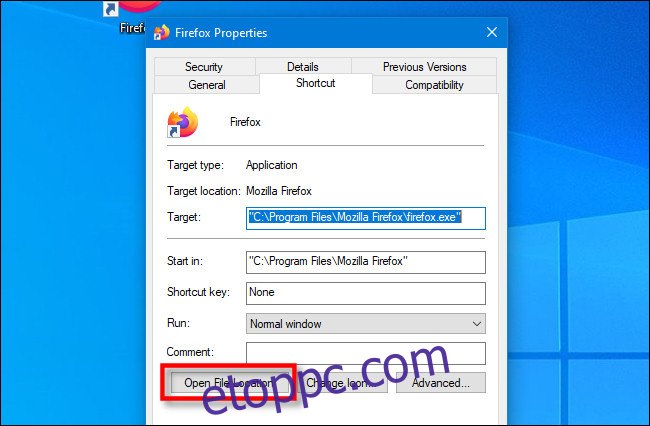
Egyébként általában egy alkalmazás EXE-fájlja megtalálható a C:Program Files vagy a C:Program Files (x86) almappájában.
Ha megtalálta az alkalmazás EXE fájlját, kattintson rá jobb gombbal, és válassza a „Tulajdonságok” lehetőséget.
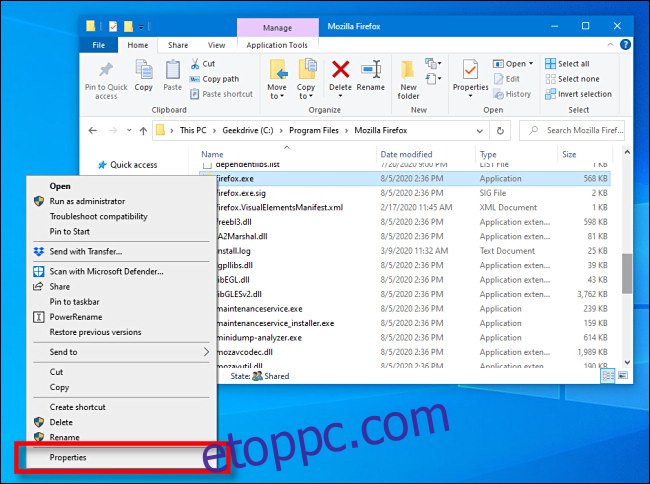
A Tulajdonságok ablakban kattintson az „Ikonok” fülre. Ez egy speciális lap, amely csak akkor jelenik meg, ha telepíti az IconViewer segédprogramot.
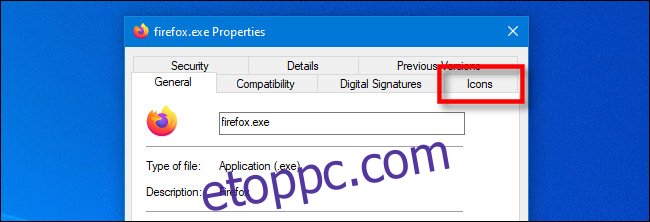
Az Ikonok lapon megjelenik egy doboz, amely felsorolja az EXE fájlban tárolt összes elérhető ikont. Egyes ikonok többféle méretben is tárolódnak. A Windows 10 rendszerben a legnagyobb elérhető ikon általában „256 × 256, 32 bites (PNG)” formában jelenik meg az Ikonok lapon.
Kattintson a kicsomagolni kívánt ikonra, és válassza ki az ikon méretét az „Eszközképek” mezőben. Ezután kattintson a „Mentés” ikonra, amely úgy néz ki, mint egy 3,5 hüvelykes hajlékonylemez.
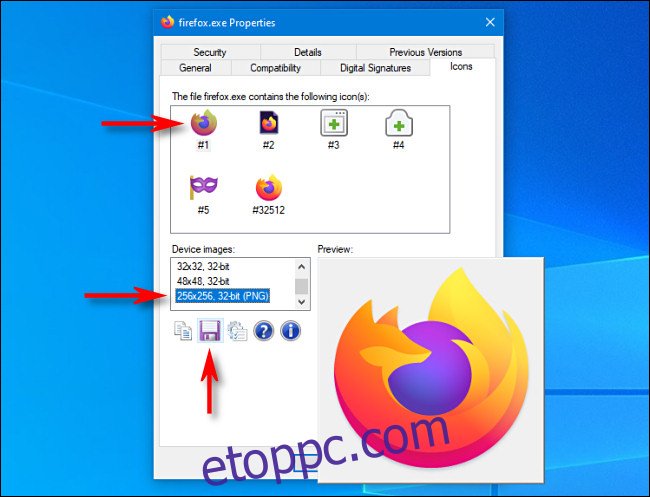
Amikor megjelenik a „Mentés másként” párbeszédpanel, válassza ki azt a helyet, ahová menteni szeretné, majd írjon be egy fájlnevet.
Ezután válassza ki a kicsomagolt ikon fájlformátumát a „Mentés másként” legördülő menüből. Kiválaszthatja az „Ikon (*.ico), a „Bitmap Image (*.bmp)” vagy a „PNG kép (*.png)” lehetőséget. Ha az ikont egy másik programmal szeretné használni, válassza az „Ikon (*.ico)” lehetőséget. Ha az ikont egy grafikai tervezési projektben fogja használni, és meg szeretné őrizni a háttér átlátszóságát, válassza a „PNG kép (*.png)” lehetőséget.
Ezután kattintson a „Mentés” gombra.
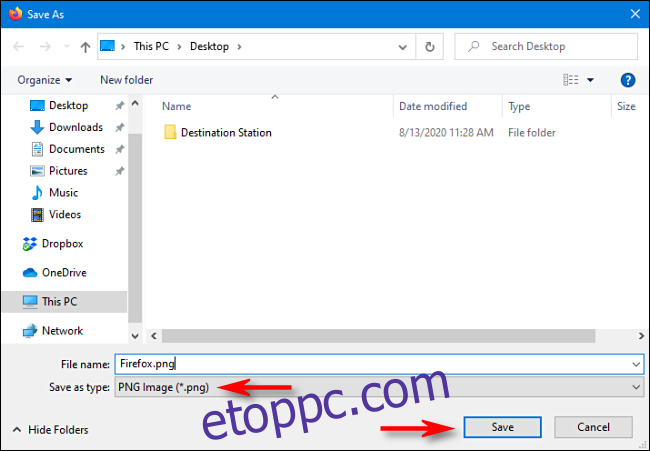
Ezt követően a rendszer kicsomagolja az ikont, és elmenti a kiválasztott helyre. Szabadon bezárhatja az EXE-fájl tulajdonságai ablakot, vagy kibonthatja a különböző ikonokat ugyanabból a fájlból. Nagyon hasznos!